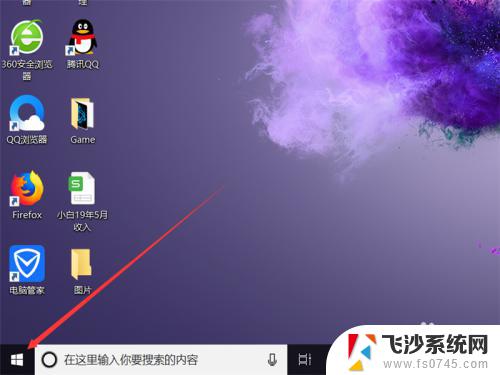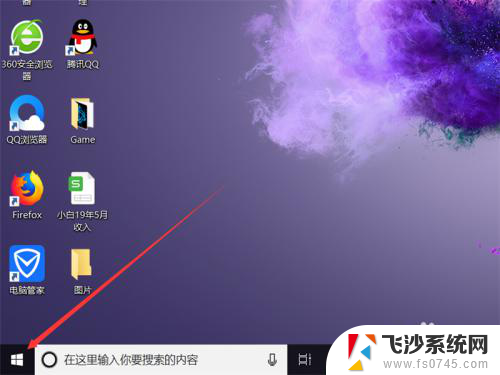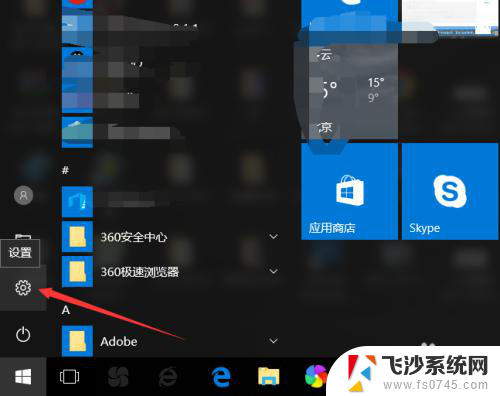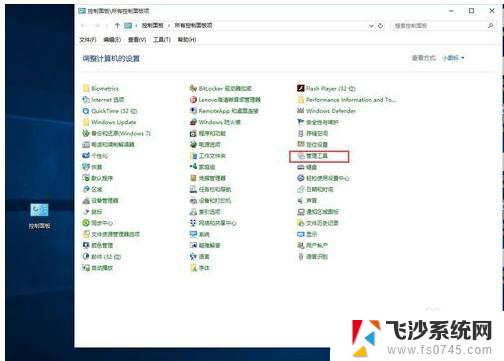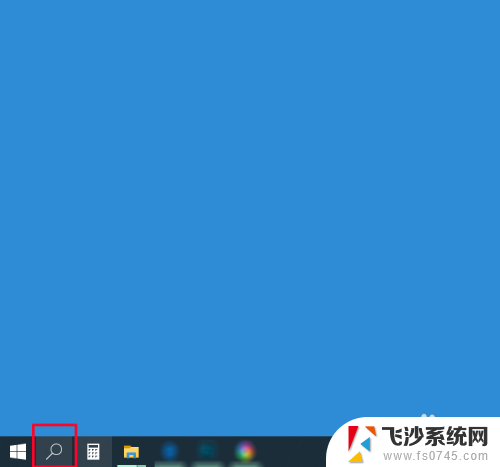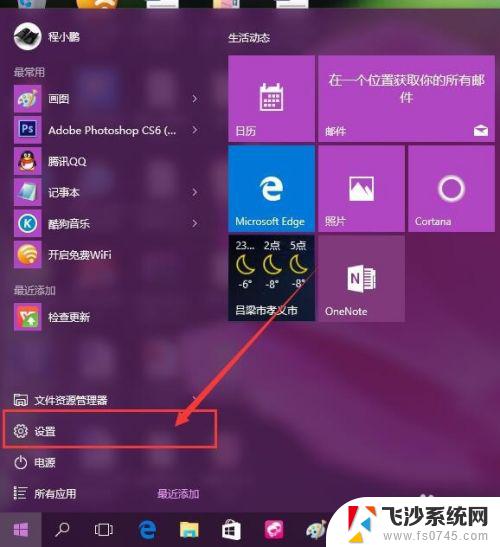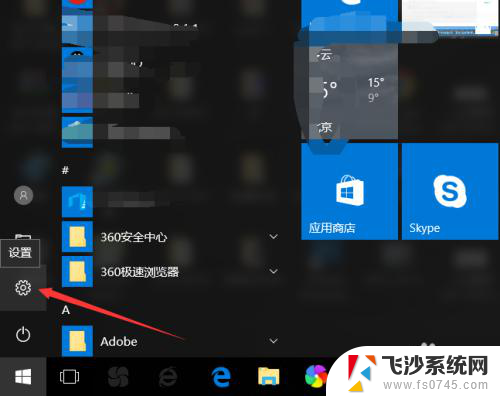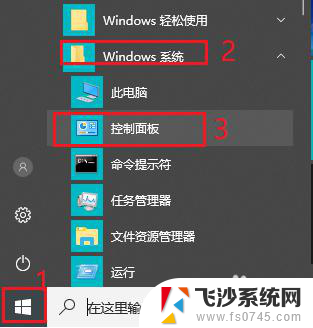win10系统自动息屏 如何在win10中设置显示器自动息屏
更新时间:2023-12-26 13:06:16作者:xtang
在现代社会中电脑已经成为我们生活中必不可少的工具之一,长时间使用电脑不仅会对我们的眼睛造成伤害,还会消耗大量的能源。为了解决这个问题,Win10系统提供了一项非常实用的功能——显示器自动息屏。通过设置我们可以让电脑在一段时间内没有操作时自动关闭显示器,既能保护眼睛,又能节省能源。在Win10系统中,如何设置显示器的自动息屏功能呢?接下来让我们一起来了解一下。
具体方法:
1.点击win10系统桌面左下角的windows图标。
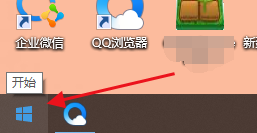
2.然后点击设置图标。
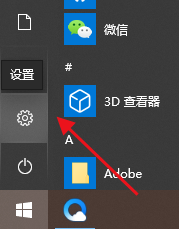
3.在windows设置里,点击系统。
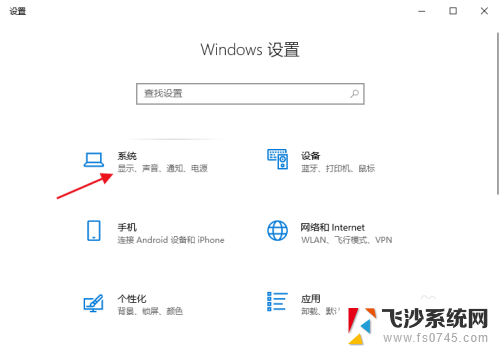
4.这里找到电源和睡眠。
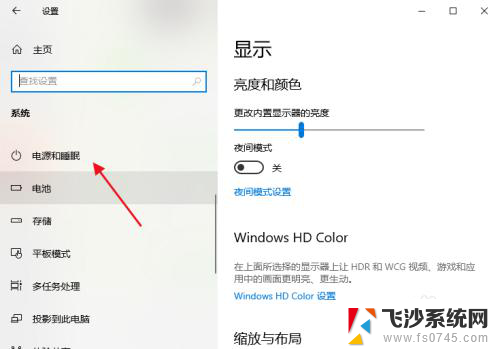
5.将两个模式下的屏幕时间设置下。
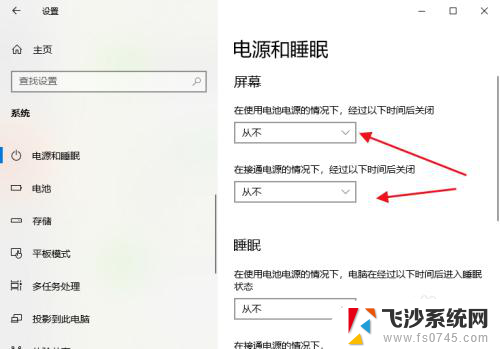
6.这里可以根据自己的情况设置合理的等待息屏时间。
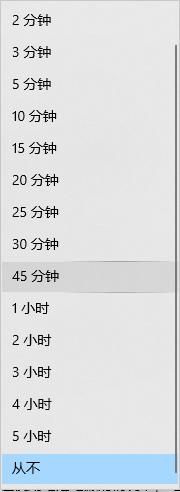
以上是Win10系统自动息屏的全部内容,如果你遇到相同的情况,可以参照小编的方法来解决,希望这能对大家有所帮助。